
最近的娛樂新聞上,常常會看到藝人 ØZI 的名字,這裡我們就不探討到底是發生什麼事,如果有興趣了解的可以自己搜尋一下,或是點下方的連結我們幫你連到 Google 搜尋去。
不過今天要來跟大家聊聊,藝人 ØZI 名字中的「Ø」要怎麼打出來。
Ø 這個字到底要怎麼打出來?
在 Mac 上打出 Ø
很多人可能都會直接打「OZI」,畢竟唸起來的讀音是一樣的,對方應該也都了解你在說什麼;有的人可能會直接找到正確的字,然後再複製貼上。
但如果你想要在 Mac 上打出正確的 Ø,其實很簡單,只要長按鍵盤上的英文字母 O 這個按鈕,就可以叫出特殊字選單,裡面就會有 Ø 這個符號;如果要打大寫的話,就是長按「Shift + O」就可以出現大寫的 Ø 選項。
另外一個方法就是按著 Option 再按下 O,也可以打出 Ø 符號,同時按住 Shift 就可以打出大寫的 Ø。
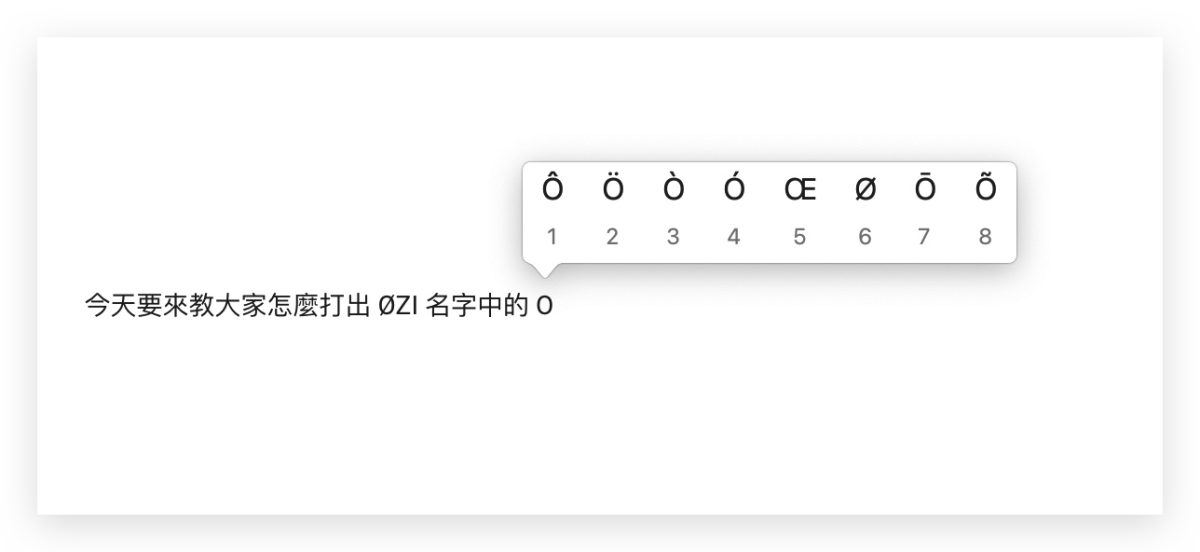
在 iPhone 上打出 Ø
如果是在 iPhone 的話,也是一樣的操作概念,長按鍵盤上的英文字母「O」,就可以叫出 iPhone 上的特殊字選單,在裡面就可以看到 Ø 這個特殊符號;如果要打大寫的話,點擊左下角的「Shift」按鈕,讓向上的箭頭反黑,這樣打出來的就是大寫的英文了。
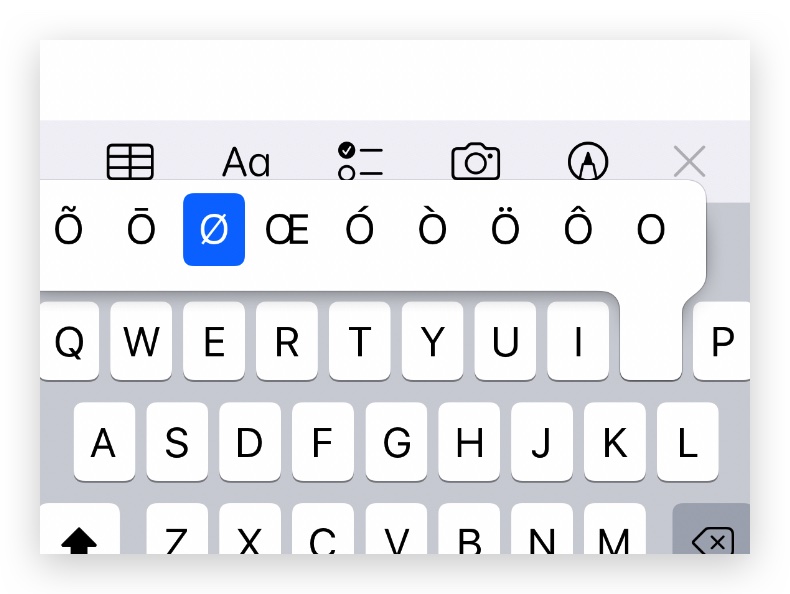
還有哪些特殊字可以使用?
除了 ØZI 的 Ø 以外,其實還有很多我們偶爾會用到,但是沒辦法第一時間就在鍵盤上找到的符號、按鍵都可以利用這個方法叫出來。
錢幣符號
例如要打歐元 €、英鎊 £、日圓和人民幣 ¥ 的符號,在 iPhone 鍵盤上長按 $ 字號就可以叫出來,不過這招在 Mac 上不行,在 Mac 上必須要使用快捷鍵才可以。
歐元 €:Shift + Option + 2
英鎊 £:Option + 3
日圓、人民幣 ¥:Option + Y
大家可以在這裡試看看:
其他符號
無限 ∞:Option + 5
電阻 Ω:Option + Z
溫度 ˚:Option + K / Shift + Option + 8
版權 ©:Option + G
蘋果 :Shift + Option + K
大家可以在這裡試看看:
更多特殊符號如何叫出來?
如果大家想要叫出更多特殊符號,例如箭頭 → ← ↑ ↓,繞圈的數字 ① ② ③,化學符號 ⍺ β 𝜹 等等,可以按住 Control + Command + 空白鍵,就可以叫出特殊符號選單,裡面有一大堆你不常用、甚至有趣的符號。
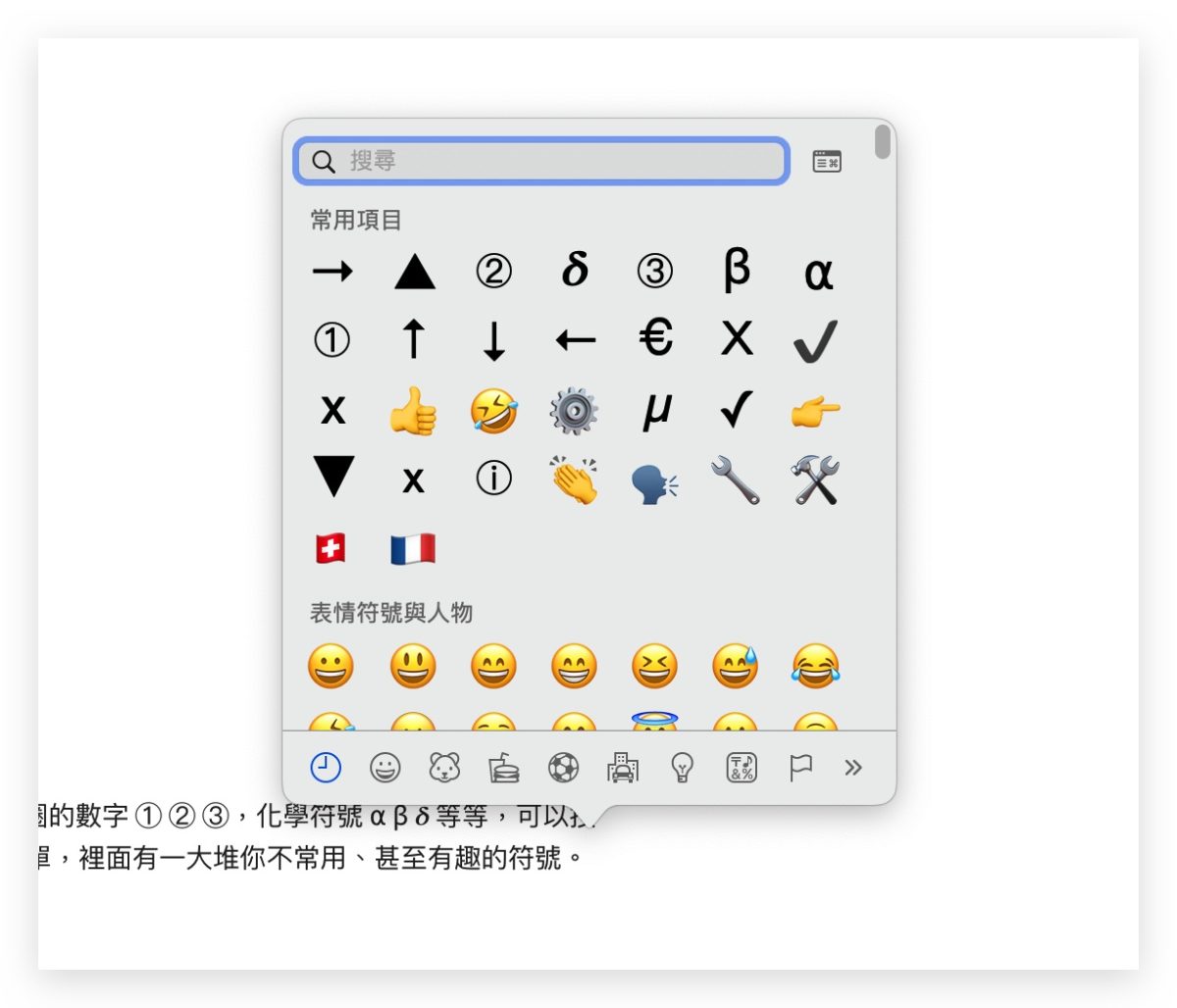 如果大家想了解更多 Mac 或是 iPhone 的特殊符號如何打,或是全形、半形空白如何打的話,可以參考下面文章,裡面有更詳細的介紹。
如果大家想了解更多 Mac 或是 iPhone 的特殊符號如何打,或是全形、半形空白如何打的話,可以參考下面文章,裡面有更詳細的介紹。
- 【Mac教室】如何輸入特殊符號?(如蘋果logo、command、版權符號等等)
- Mac如何打出各種標點符號、特殊符號、注音文、全形英文?
- Mac 上打出全形空格最快的方式,用 2 個按鍵叫出全形空白
- Mac新手入門教學:如何輸入全形空白/文字/歐洲字元/簡體字?
如果想知道更多關於 Apple 的消息、教學、小技巧或是科技新知,歡迎大家點擊以下任一 LOGO,追蹤我們的 Facebook 粉絲團、加入官方 Line 帳號、訂閱 IG 以及 Telegram。




